标论文写作时会插入公式,mathtype是一个好用的工具,但公式往往要求居中且编号右对齐,下面就教大家如何利用MathType插件对word中公式居中且编号右对齐
1、首先要在确保你的电脑上安装了mathtype软件并与word相关联,关联之后你的word中会出现mathtype选项卡。

2、点击mathtype选项卡,再点击下属的插入编号后边的下拉三角,再点击格式化

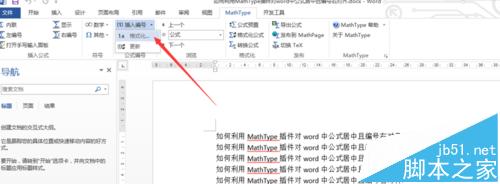
3、点击格式化后会弹出对话框,根据自己的要求选定相应的标准进行格式设定,设定好后点击ok按钮关闭对话框
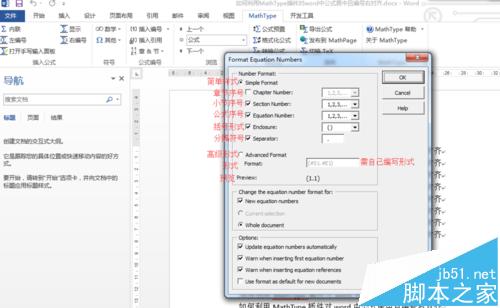
Word中页面设置漂亮背景的操作方法
如果你想让你的word页面背景变得漂亮,那么可以进行信纸背景设置,那么如何设置word背景呢?今天,小编就教大家在Word中页面设置漂亮背景的操作方法。 Word中页面设置漂亮背景的操作步骤如下: 漂亮信纸背景设置。 选择页面布局中的页面颜色,找到“填充”。 会跳出填充效果框,选
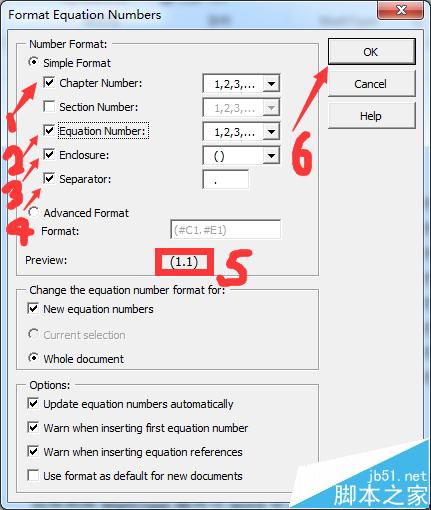
4、下面开始插入公式,将光标定位到要插入公式的地方,之后点击右编号,会弹出要你设定开始的章节序号,根据自己的需求进行设定
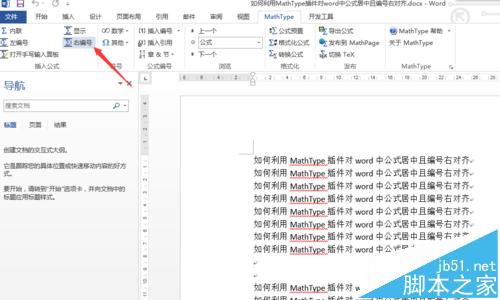
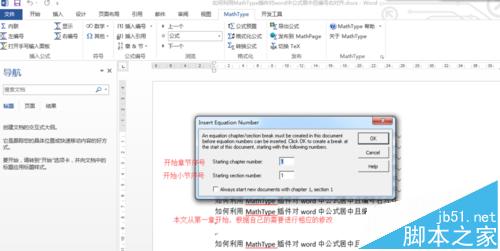
5、之后在弹出的mathtype公式编辑框,键入你的公式关闭窗口,根据提示选择是
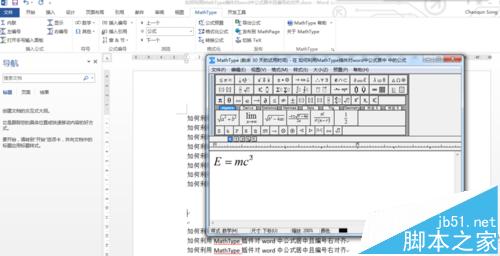
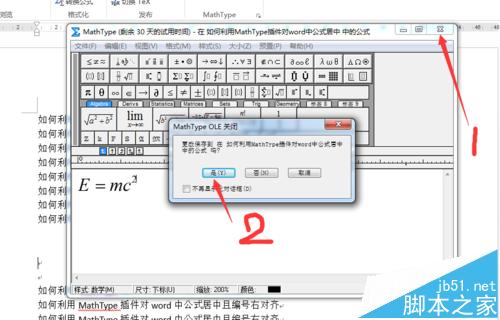
6、稍等片刻你所需要的满足格式的公式就出现了
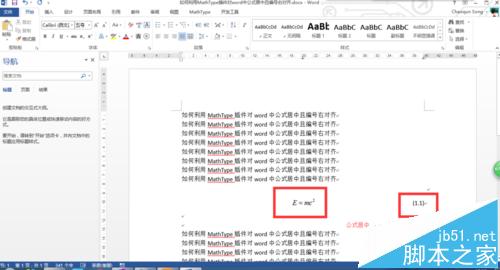
相关推荐:
Word中设置默认图片格式的操作方法
很多时候,我们需要在Word文档中插入一些图片,但如何对这些图片进行处理,却是一个比较复杂的问题。例如现在需要将其设置为居中,如果一个一个手工设置居中的话,那效率之低是可想而知,有没有办法也能批量完成呢?今天,小编就教大家在Word中设置默认图片格式的操作方法。 Word中设置默认图片格式的操作步骤如下: 1、



